Диспетчер задач – это важное приложение в операционной системе Windows, которое позволяет отслеживать и управлять процессами и службами компьютера. Открыть диспетчер задач можно несколькими способами, а одним из самых удобных и быстрых является горячая клавиша. В данной инструкции я расскажу, как открыть диспетчер задач хоткеем и справиться с этой задачей без лишних усилий.
Для начала нужно знать, что горячие клавиши работают в Windows вне зависимости от того, какие приложения или окна активны в данный момент. Это позволяет открыть необходимое вам приложение без ухода от текущей задачи и без поиска в меню пуск. Запустить диспетчер задач с помощью хоткея можно с помощью комбинации клавиш Ctrl+Shift+Esc.
Однако, на некоторых клавиатурах или компьютерах может быть используется другая комбинация клавиш для открытия диспетчера задач. В таком случае, вы можете найти информацию о соответствующей комбинации в Интернете или в документации к своему устройству. Теперь вы знаете, как открыть диспетчер задач хоткеем и с легкостью проверять и управлять активными процессами на вашем компьютере.
Открытие диспетчера задач хоткеем: зачем это нужно?

Открыть диспетчер задач можно различными способами, но самым быстрым из них является использование горячих клавиш, или хоткеев. Это особые сочетания клавиш на клавиатуре, которые позволяют выполнять определенные действия без необходимости использования мыши.
Зачем открывать диспетчер задач хоткеем? Преимущества такого подхода очевидны:
- Экономия времени: использование горячих клавиш позволяет мгновенно открыть диспетчер задач, без необходимости искать его в меню Пуск или на рабочем столе.
- Удобство использования: доступ к диспетчеру задач с помощью горячих клавиш позволяет выполнять эту операцию одной рукой, не отрываясь от работы.
- Быстрый доступ к информации: открытие диспетчера задач хоткеем позволяет быстро получить информацию о текущих процессах и загрузке системы, что полезно при отладке или оптимизации работы компьютера.
В общем, открытие диспетчера задач хоткеем - это удобный, быстрый и эффективный способ получить доступ к нужной информации и управлять активными процессами на компьютере.
Шаг 1: Подготовка к открытию диспетчера задач

Чтобы открыть диспетчер задач с помощью горячих клавиш, вам потребуется выполнить следующие шаги:
- Нажмите одновременно клавиши Ctrl, Shift и Esc. Это откроет диспетчер задач непосредственно.
- Можно также воспользоваться комбинацией клавиш Ctrl + Alt + Del, затем выбрать пункт "Диспетчер задач".
- Если у вас на компьютере нет клавиатуры, вы можете щелкнуть правой кнопкой мыши на панели задач и выбрать "Диспетчер задач" в контекстном меню.
Как только диспетчер задач открыт, вы увидите список всех запущенных процессов и их ресурсоемкость. Теперь вы готовы использовать этот мощный инструмент для управления процессами на своем компьютере.
Установите или обновите операционную систему

Прежде чем приступить к открытию диспетчера задач с помощью горячей клавиши, удостоверьтесь, что ваша операционная система установлена и обновлена.
Операционная система – программное обеспечение, которое управляет работой компьютера. Она устанавливается на ваш устройство и предоставляет вам доступ к его ресурсам и функциям.
Если у вас еще нет операционной системы или установленная версия устарела, вам потребуется установить или обновить ее.
Шаг 1: Определите, какая операционная система у вас установлена.
На компьютере с Windows вы можете узнать версию операционной системы, щелкнув правой кнопкой мыши по иконке "Мой компьютер" на рабочем столе или в меню "Пуск" и выбрав свойства. В открывшемся окне будет указана версия вашей операционной системы.
На компьютере с MacOS версию операционной системы можно найти, перейдя в меню Apple (в левом верхнем углу экрана) и выбрав "О этом Mac". В открывшемся окне будет указан номер версии вашей операционной системы.
Шаг 2: Проверьте наличие обновлений для вашей операционной системы.
На компьютере с Windows вы можете проверить наличие обновлений, открыв "Панель управления" и выбрав вкладку "Обновление и безопасность". Затем нажмите на кнопку "Проверить наличие обновлений". Если обновления доступны, выполните их установку.
На компьютере с MacOS вы можете проверить наличие обновлений, перейдя в меню Apple и выбрав "О этом Mac". Затем перейдите на вкладку "Обновления" и нажмите кнопку "Обновить сейчас". Если обновления доступны, выполните их установку.
Обновление операционной системы важно для безопасности вашего компьютера и для работы современных программ и приложений. Установите все доступные обновления перед открытием диспетчера задач с помощью хоткея.
Загрузите или обновите драйверы

Для открытия диспетчера задач с помощью горячих клавиш важно, чтобы ваш компьютер имел соответствующий драйвер для клавиатуры. Если клавиши не работают, возможно, вам нужно обновить или установить драйвер для клавиатуры.
Для загрузки или обновления драйверов вы можете посетить официальный веб-сайт производителя компьютера или устройства. Там, обычно, есть раздел поддержки или загрузки, где вы можете найти необходимые драйверы. Введите модель вашего компьютера или устройства, чтобы найти соответствующие драйверы для своей операционной системы.
После загрузки драйвера установите его, следуя инструкциям производителя. По завершении установки возможно потребуется перезагрузка компьютера для применения изменений.
Обновление драйверов поможет улучшить производительность вашего компьютера и предотвратить возможные проблемы, связанные с устаревшими драйверами. Кроме того, это может помочь вашей клавиатуре работать с горячими клавишами, включая те, которые используются для открытия диспетчера задач.
Теперь, когда у вас есть актуальные драйверы, вы можете использовать горячие клавиши для открытия диспетчера задач и легко управлять процессами и задачами на вашем компьютере.
Закройте все ненужные программы и окна
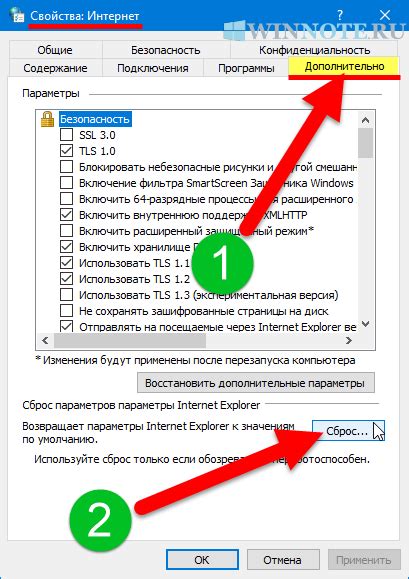
Перед открытием диспетчера задач рекомендуется закрыть все ненужные программы и окна на вашем компьютере. Это позволит сосредоточиться на основной задаче и не отвлекаться на лишние процессы.
Для закрытия программы можно воспользоваться несколькими способами:
| 1. | Нажмите на правую кнопку мыши на значке программы в панели задач и выберите пункт "Закрыть" или "Выход". |
| 2. | Нажмите на кнопку "Закрыть" в правом верхнем углу окна программы. |
| 3. | Используйте горячие клавиши для закрытия программы. Обычно это комбинация клавиш Alt + F4. |
Подобным образом закройте все программы и окна, кроме браузера, в котором работаете. Это поможет освободить системные ресурсы и ускорит работу компьютера.
Шаг 2: Открываем диспетчер задач

Для открытия диспетчера задач существует несколько способов:
- Метод 1: Открыть диспетчер задач через комбинацию клавиш
- Метод 2: Открыть диспетчер задач через командную строку
Нажмите сочетание клавиш Ctrl + Shift + Esc. Это вызовет окно диспетчера задач.
- Нажмите клавишу Win для вызова меню "Пуск".
- Введите команду taskmgr в поле поиска.
- Выберите результат "Диспетчер задач" и нажмите клавишу Enter.
- Нажмите клавишу Win для вызова меню "Пуск".
- Найдите пункт "Диспетчер задач" в списке программ.
- Щелкните на нем правой кнопкой мыши и выберите "Открыть".
После выполнения одного из этих методов, появится окно диспетчера задач, в котором Вы сможете управлять и контролировать активные процессы на вашем компьютере.
Метод 1: Сочетание клавиш Ctrl + Shift + Esc

Шаг 1: Нажмите и удерживайте клавишу Ctrl на клавиатуре.
Шаг 2: Нажмите и удерживайте клавишу Shift на клавиатуре.
Шаг 3: Нажмите и удерживайте клавишу Esc на клавиатуре.
Шаг 4: В течение секунды после сочетания клавиш Ctrl + Shift + Esc откроется Диспетчер задач.
Обратите внимание, что этот метод работает только на операционных системах Windows.
Метод 2: Сочетание клавиш Ctrl + Alt + Delete

Чтобы открыть диспетчер задач с помощью этого сочетания клавиш, сначала нажмите и удерживайте клавишу Ctrl, затем нажмите и удерживайте клавишу Alt. После этого нажмите клавишу Delete. Вы увидите экран выбора, на котором будет несколько опций.
Выберите вариант "Диспетчер задач" из списка и нажмите на него. Диспетчер задач откроется в новом окне, где вы сможете увидеть запущенные процессы, управлять службами и многое другое.
Открытые диспетчера задач: что нужно знать?

Вот несколько ключевых сведений о диспетчере задач:
| Закладка | Описание |
| Процессы | Показывает все текущие процессы, запущенные на вашем компьютере. Здесь вы можете просмотреть детали каждого процесса и управлять ими, включая завершение процессов, если это необходимо. |
| Подробнее | Показывает более подробную информацию о каждом процессе, включая использование CPU, память и диск. Вы можете использовать эту информацию для определения проблемных процессов или высокой нагрузки на систему. |
| Загрузка | Показывает данные о загрузке процессора и дискового пространства. Если ваш компьютер работает медленно или почти заполнен, вы можете использовать эту информацию для определения причин проблем. |
| Пользователи | Показывает, какие пользователи в настоящее время вошли в систему. Здесь вы можете просмотреть, кто использует ресурсы компьютера, и в случае необходимости выйти из своей учетной записи или завершить процессы других пользователей. |
Диспетчер задач можно открыть по умолчанию с помощью комбинации клавиш Ctrl + Shift + Esc. Если вы испытываете проблемы с производительностью компьютера или хотите более детально изучить работу системы, открытые диспетчера задач будут полезным инструментом для вас.